21/03/2013 16:24
Android Sync Manager là phần mềm hay và hoàn toàn miễn phí cho điện thoại Android. Công cụ này giúp bạn có thể đồng bộ, sao lưu dữ liệu nhanh chóng giữa điện thoại và máy tính thông qua kết nối mạng Wi-Fi không dây.
Hiện phiên bản Android Sync Manager mới nhất là 2.2.1110.2763, tương thích với các thiệt bị chạy Android 1.5 trở lên.
Để có thể sử dụng, bạn phải tải và cài đặt hai phiên bản Android Sync Manager trên thiết bị chạy Android và trên máy tính. Với thiết bị chạy Android, có thể tải công cụ này trực tiếp từ Android Market bằng cách truy cập vào chợ ứng dụng, tìm kiếm và chọn cài đặt công cụ theo từ khóa là tên của ứng dụng. Với máy tính, dùng trình duyệt trên máy truy cập vào market.android.com, tìm và tải công cụ tương tự như trên thiết bị chạy Android.
Sau khi cài đặt thành công, trên thiết bị chạy Android, bật kết nối Wi-Fi và mở chương trình Android Sync Manager. Nhấn chọn Next ở màn hình welcome screen để vào phần cài đặt của Android Sync Manager Settings.
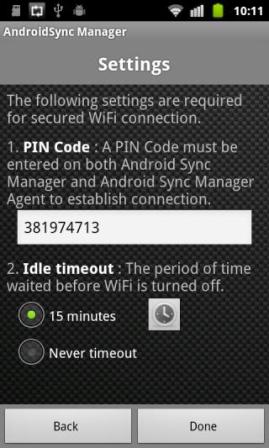
Bên dưới PIN Code là Idle timeout – mức thời gian thiết lập để ứng dụng tự động tắt Wi-Fi giúp tiết kiệm pin. Mặc định, công cụ chọn sẳn idle timeout là 15 phút. Bạn có thể chọn Never timeout để tắt chế độ này hoặc vào Settingsđể thiết lập mức idle timeout theo ý muốn.
Sau khi cài đặt xong, bạn chọn Done để trở về giao diện chính của Android Sync.
Sau khi cài đặt xong, bạn chọn Done để trở về giao diện chính của Android Sync.
Bây giờ, trên máy tính, bạn mở chương trình Android Sync Manager. Tại màn hình ứng dụng, chọn Settings > Connection. Bạn nhập chính xác PIN Code mà bạn đã thiết lập trên Android Sync trên điện thoại. Phần Handset IP để trống ko cần nhập gì vì nó sẽ tự động nhận địa chỉ IP của thiết bị chạy Android. Lưu ý là thiết bị chạy Android và máy tính đều phải kết nối vào cùng một mạng Wi-Fi thì Android Sync Manager mới có thể tìm thấy thiết bị chạy Android của bạn.
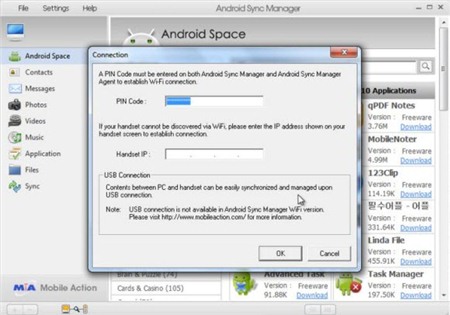
Giao diện chính của Android Sync Manager khá giống với trình quản lý iTunes của Apple iPhone, khá dê sử dụng. Từ giao diện chính này, bạn được cung cấp rất nhiều tính năng quản lý dử liệu, được chia thành từng mục danh sách trong ô bên trái ứng dụng.
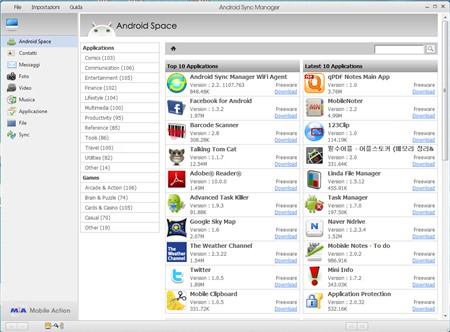
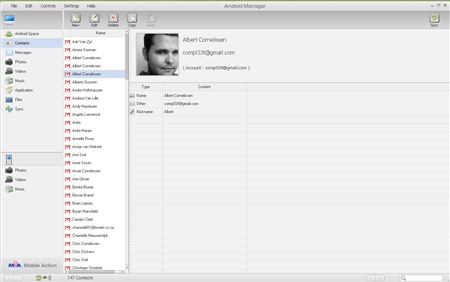
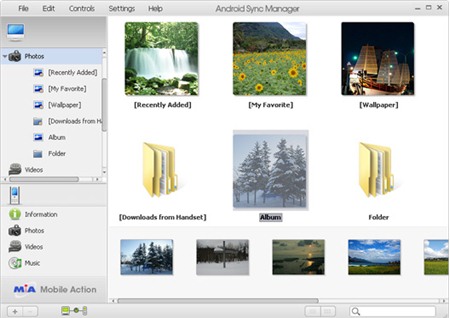
Tương tự, mục Videos cho phép bạn chuyển đổi nội dung phim từ máy tính vào thiết bị chạy Android hoặc sao chuyển phim từ thiết bị Android về máy tính. Mục video này cũng hỗ trợ bạn xem trực tiếp nội dung phim ngay trên giao diện của Android Sync Manager.
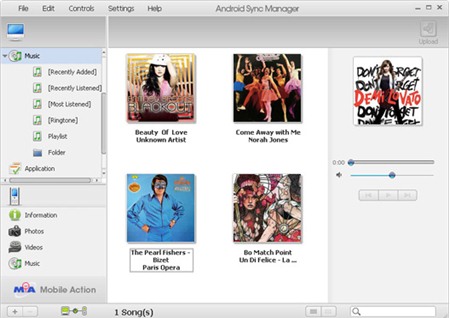
Mục Files, cũng giống như trình quản lý files hữu dụng trên máy vi tính. Nó giúp bạn truy cập vào hệ thống tất cả các files, thư mục có trong điện thoại để quản lý, chỉnh sửa và sao lưu theo ý người sử dụng một cách dễ dàng.
Cuối cùng là mục Sync, mục tính năng dùng để đồng bộ dữ liêu. Tại mục tính năng này, bạn có thể thiết lập chế độ Auto Sync giúp dữ liệu được đồng bộ hoàn toàn tự động mỗi khi thiết bị chạy Android và máy tính kết nối với nhau. Bạn cũng có thể chọn riêng những dữ liệu mà bạn cần đồng bộ từ mục Sync.
Hoàng Khôi (tổng hợp)
0 comments:
Post a Comment